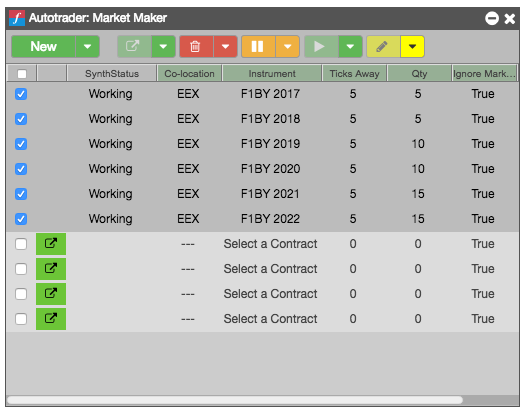Autotrader
Autotrader でのアルゴの起動
Autotrader でアルゴを設定して起動するには
-
[Widgets] メニューから [Autotrader] を選択します。
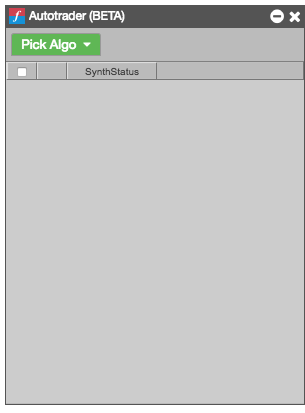
-
[Pick Algo] をクリックして、展開されたアルゴのリストから希望のルゴを選択します。

注: 一覧には、実行アクセス許可のある ADL アルゴと注文チケットアルゴ (OTA) のみ含まれます。
選択したアルゴの名前が表示された [Autotrader] ウィジェットが新たに起動されます。アルゴの一部に定義された入力と変数によって列は異なります。緑色の列は、アルゴ自体の、ユーザー定義 (アルゴ入力) 変数を示します。エクスポート (アルゴ入力) 変数はすべて、Autotrader にてオレンジ色の列として表示されます。
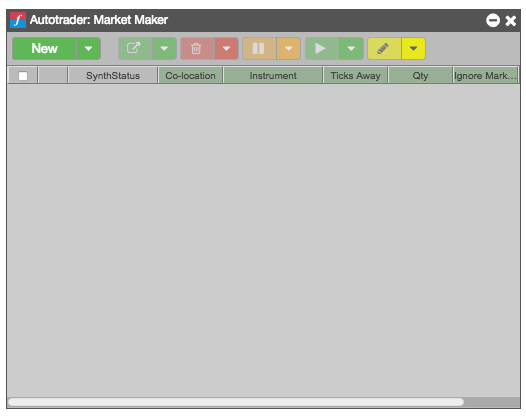
-
[New] をクリックしてアルゴの1インスタンスを追加するか、または [New] ドロップダウンをクリックしてアルゴの複数コピーを追加します (以下参照)。
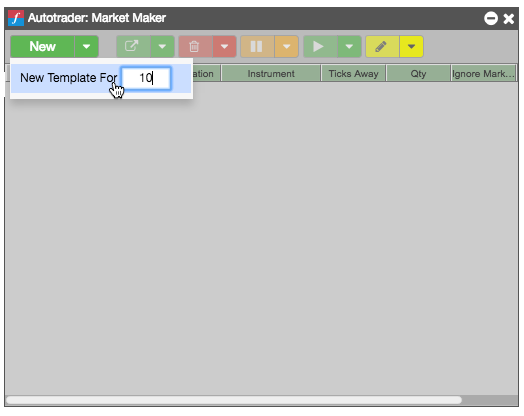
アルゴ インスタンスの指定数がウィジェットに追加されます。
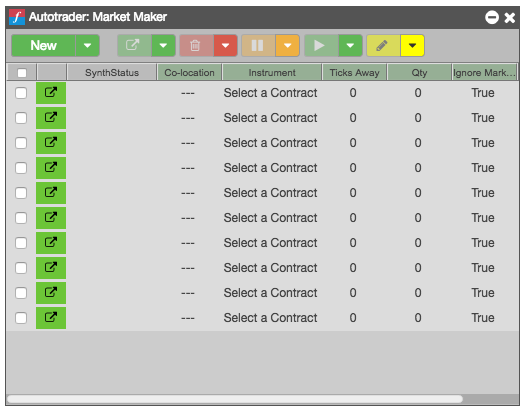
各行はアルゴ インスタンスを示しています。行を作成しても、アルゴは開始されません。該当するアルゴインスタンスを作動させるには、各行を起動させる必要があります。
-
起動させるインスタンスのアルゴ入力変数を入力します。
各セルを手動でクリックして値を指定するか、または Excel スプレッドシートに保存したデータを使用できます。手順のヒントでは、起動済みの Excel スプレッドシートでデータが保存されたことを示します。
-
Excel スプレッドシートを変更または作成します。
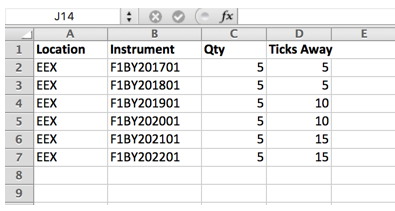
-
Excel スプレッドシートにて、Autotrader でアルゴ インスタンスに入力する値を選択し、コピーします。
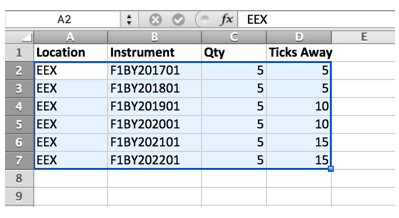
Excel から値をコピーして貼り付ける際、値は静的であり、動的にリンクされていません。またExcel から値をリンクさせると、Excel で変更した場合 Autotrader で更新されます。
-
[Autotrader] ウィジェットにて、Excel からコピーしたセルを選択します。
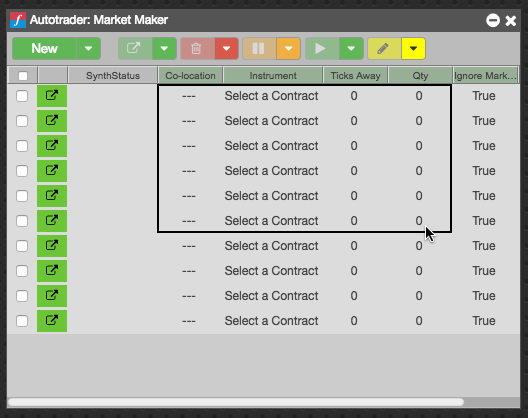
-
[Ctrl-V] を入力して値を貼り付けます。
一致セルは、コピーされた値で更新されます。
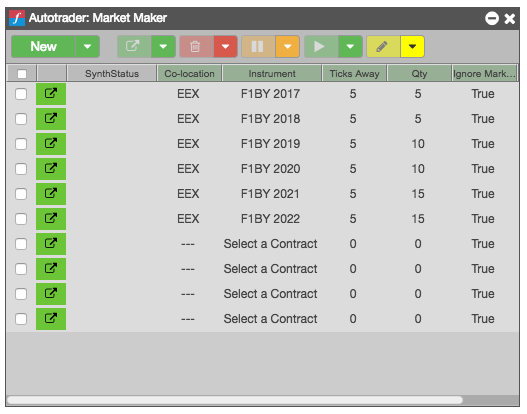
新しい変数値は Autotrader のアルゴの各行に表示されます。アルゴはまだ起動されていないことに注意してください。
-
起動するアルゴを選択して、
 をクリックします。
をクリックします。インスタンスに関連する起動ボタンをクリックしてインスタンスを起動するか、または1つ以上のインスタンスのチェックボックスを選択して、ツールバーの起動ボタンをクリックします。
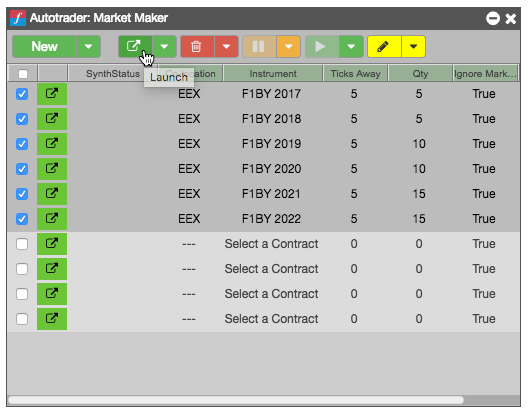
アルゴが起動されると、選択したアルゴの [SynthStatus] が [Starting] に変化します。
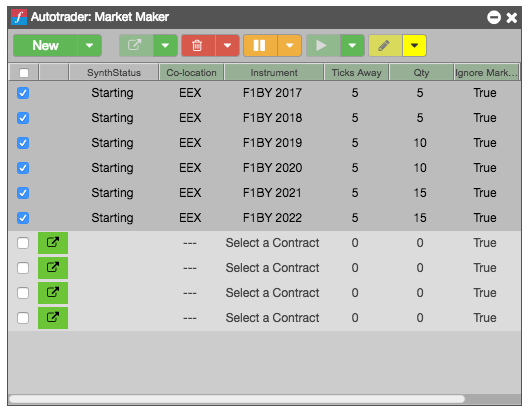
アルゴが正常に起動されると、[SynthStatus] 欄は [Working] に変化します。